Beperk bewerkingen om Word 2010-documenten te beveiligen

Het is zeer nuttig om uw belangrijke document te beschermen tegen externe bronnen. Soms is het tijdens het schrijven van een document dringend nodig om...
Access omvat een verscheidenheid aan krachtige tools waarmee gebruikers datums en datumbereiken kunnen specificeren volgens bepaalde criteria. Om de complexe logica in uw database met datums te doorgronden, kunnen DATE-functies zeer nuttig voor u zijn. Dit bericht legt uit hoe u eenvoudige DATE-functies kunt gebruiken.
Start Access 2010 en open een tabel waarin u de datumfunctie wilt toepassen. We hebben bijvoorbeeld een tabel opgenomen met de gegevens van rekeninghouders in verschillende velden: Naam, Rekening, Kosten, Datum en Annulering, zoals weergegeven in de onderstaande schermafbeelding.
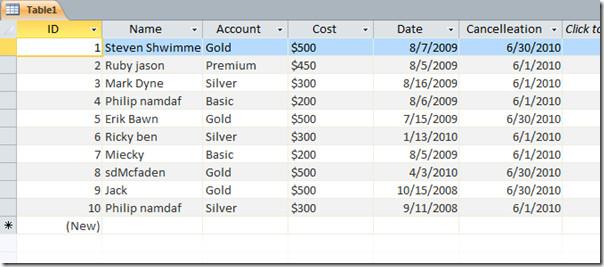
Nu moeten we een query maken waarin we de datumfunctie toepassen om de vervaldatum, het verschil in dagen, enz. te controleren. Ga hiervoor naar het tabblad Maken en klik op Queryontwerp.
U komt op een querytabblad terecht. Er verschijnt een venster waarin u de gewenste tabel kunt toevoegen. Selecteer de gewenste tabel en klik op Toevoegen.
Het venster 'Geselecteerde tabel' verschijnt, met daarin de velden. Sleep elk veld naar het onderste deelvenster en schakel de selectievakjes in, zoals weergegeven in de onderstaande schermafbeelding.
We voegen nu een nieuw veld toe aan deze query. Stel dat we een veld willen aanmaken dat de vervaldatum weergeeft. Om een veld voor de vervaldatum toe te voegen, gaan we ervan uit dat dit 7 dagen na het aanmaken van een account is.
Dus we zullen het schrijven als
Vervaldatum: [Datum]+7
Opmerking: Wanneer u met datums gaat werken, zorg er dan voor dat het gegevenstype is ingesteld op Datum/Tijd om acties uit te voeren en functies op datums toe te passen. Het kan voorkomen dat een veld datums bevat en het gegevenstype Tekst of Memo heeft, wat ook de opname van datums ondersteunt, omdat het invoeren van datums geen conflict veroorzaakt met het gegevenstype Tekst of Memo.
We schrijven de formule in de laatste cel naast de annuleringscel , zoals weergegeven in de onderstaande schermafbeelding.
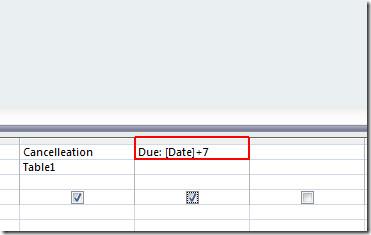
Klik op Uitvoeren . U zult zien dat er 7 dagen bij de begindatum worden opgeteld. Het resultaat wordt weergegeven in het nieuw aangemaakte veld Vervaldatum, zoals u kunt zien in de onderstaande schermafbeelding.
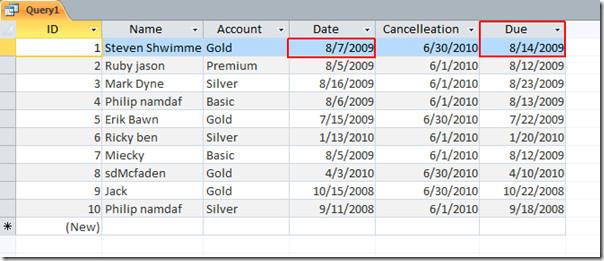
Als we nu het verschil tussen de ingangsdatum en de opzegdatum willen weergeven, schrijven we eenvoudigweg:
Verschil: [Annulering]-[Datum]
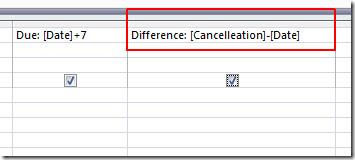
Wanneer u op Uitvoeren klikt, worden de verschillen tussen de datums weergegeven als numerieke waarden, zoals te zien is in de onderstaande schermafbeelding.
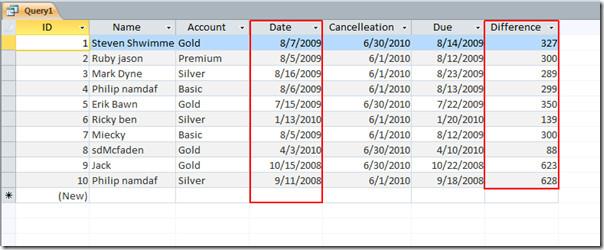
Als we nu de maand en het jaar uit een veld met datums willen halen, schrijven we eenvoudigweg de volgende regels:
Maand: Maand([ Tabelnaam ])
Jaar: Jaar([ Tabelnaam ])
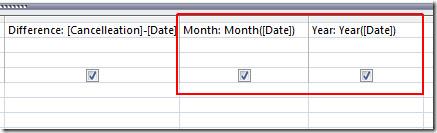
Het jaar en de maand worden uit het veld Datum gehaald , zoals weergegeven in de onderstaande schermafbeelding.
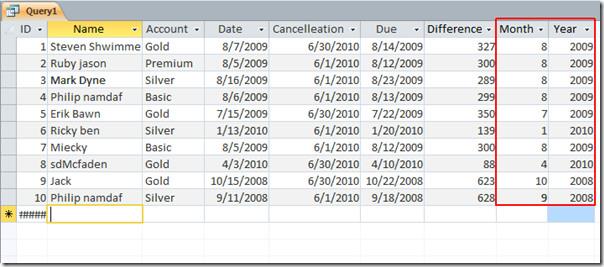
We hebben een aantal basisdatumfuncties op de tabel toegepast. Er zijn nog veel meer manieren waarop u ze kunt gebruiken, afhankelijk van de situatie. Dit was een eenvoudig voorbeeld om u op weg te helpen met de datumfunctie, maar als u meerdere velden met datums moet vergelijken, wordt het complex.
U kunt ook eerder beoordeelde handleidingen bekijken over Access 2010 Relationship & Query interconnects en hoe u Access-rapporten met Excel kunt analyseren.
Het is zeer nuttig om uw belangrijke document te beschermen tegen externe bronnen. Soms is het tijdens het schrijven van een document dringend nodig om...
Een van de voordelen van relationele databasebeheersystemen zoals Access 2010 is dat u eenvoudig tabellen en relaties kunt instellen met beperkingen om
In MS Access retourneert de IIF-functie één waarde als een opgegeven voorwaarde als WAAR wordt geëvalueerd, of een andere waarde als deze als ONWAAR wordt geëvalueerd.
Grafieken en diagrammen zijn een uitstekende manier om uw gegevens weer te geven. Microsoft Excel 2010 biedt bijna elk grafiektype en maakt het tekenen ervan gemakkelijker, zodat
Afstand is erg belangrijk bij het maken van documenten, omdat het de uitstraling en presentatie van het document beïnvloedt. U kunt de afstand eenvoudig vergroten of verkleinen.
Apps van de Microsoft Office-suite bieden een eenvoudige manier om het lint, tabbladen en de werkbalk Snelle toegang aan te passen, maar wat als u een nieuwe kopie van
Het uitvoeren van verschillende bewerkingen in Access is niet zo eenvoudig, omdat RDBMS (Relational Database Management System) specifieke syntaxis en beperkingen vereist
Bijna elk document bevat informatie zoals: verborgen tekst, objectinformatie, persoonlijke informatie (identificerende informatie: auteursnaam) en andere
Grafieken zijn een van de meest prominente functies van Excel, maar soms moet je ze op een andere manier gebruiken. We zullen proberen een vergelijkend histogram te maken.
Normaal gesproken bewaren we de gegevens in meerdere werkbladen om de gegevens voor elk exemplaar te controleren en ze individueel te bekijken, maar het zou geweldig zijn om alle gegevens samen te voegen




![Lint- en werkbalkinstellingen voor snelle toegang exporteren/importeren [Office 2010] Lint- en werkbalkinstellingen voor snelle toegang exporteren/importeren [Office 2010]](https://tips.webtech360.com/resources8/r252/image-8447-0829093801831.jpg)



